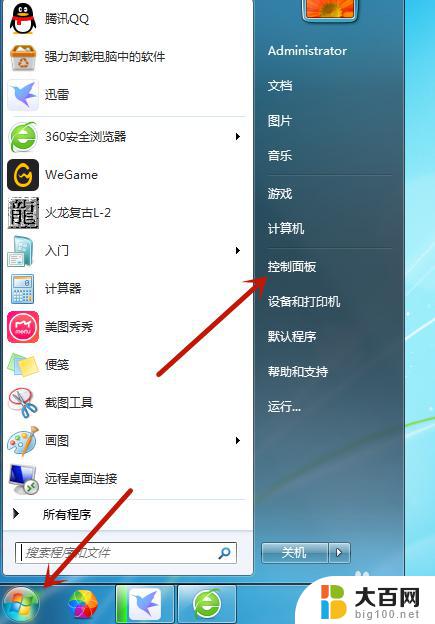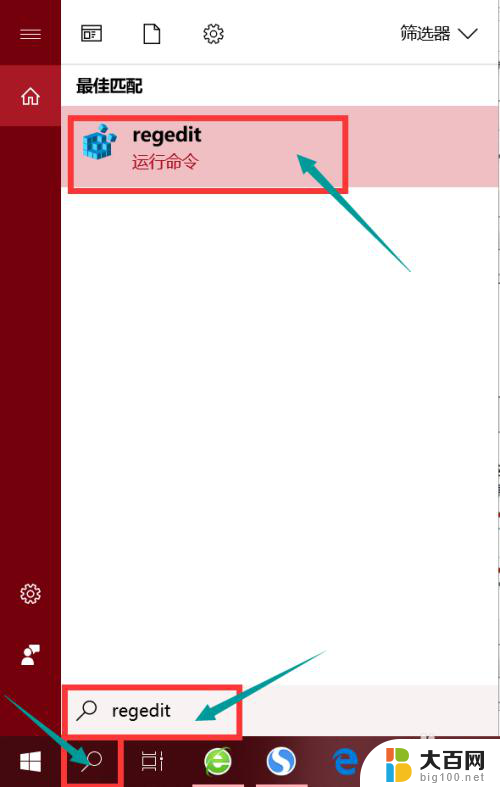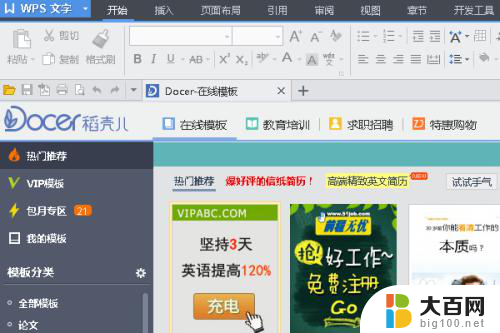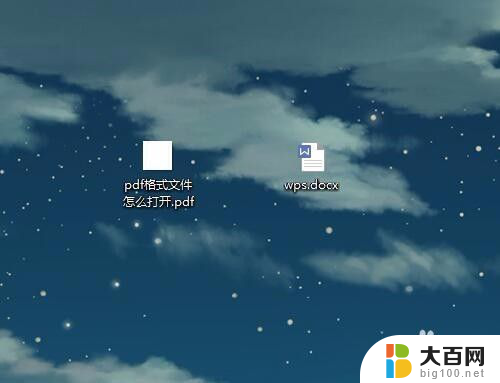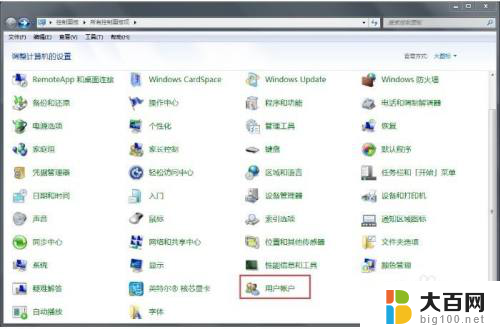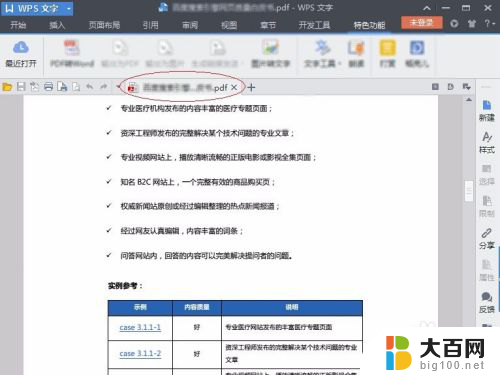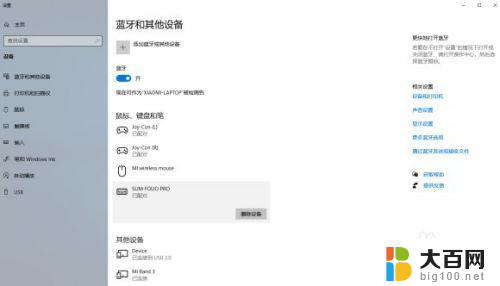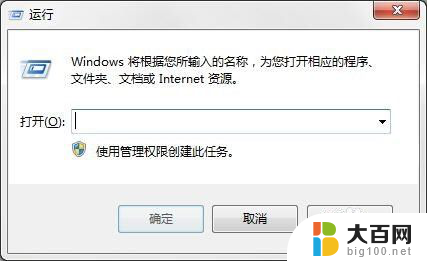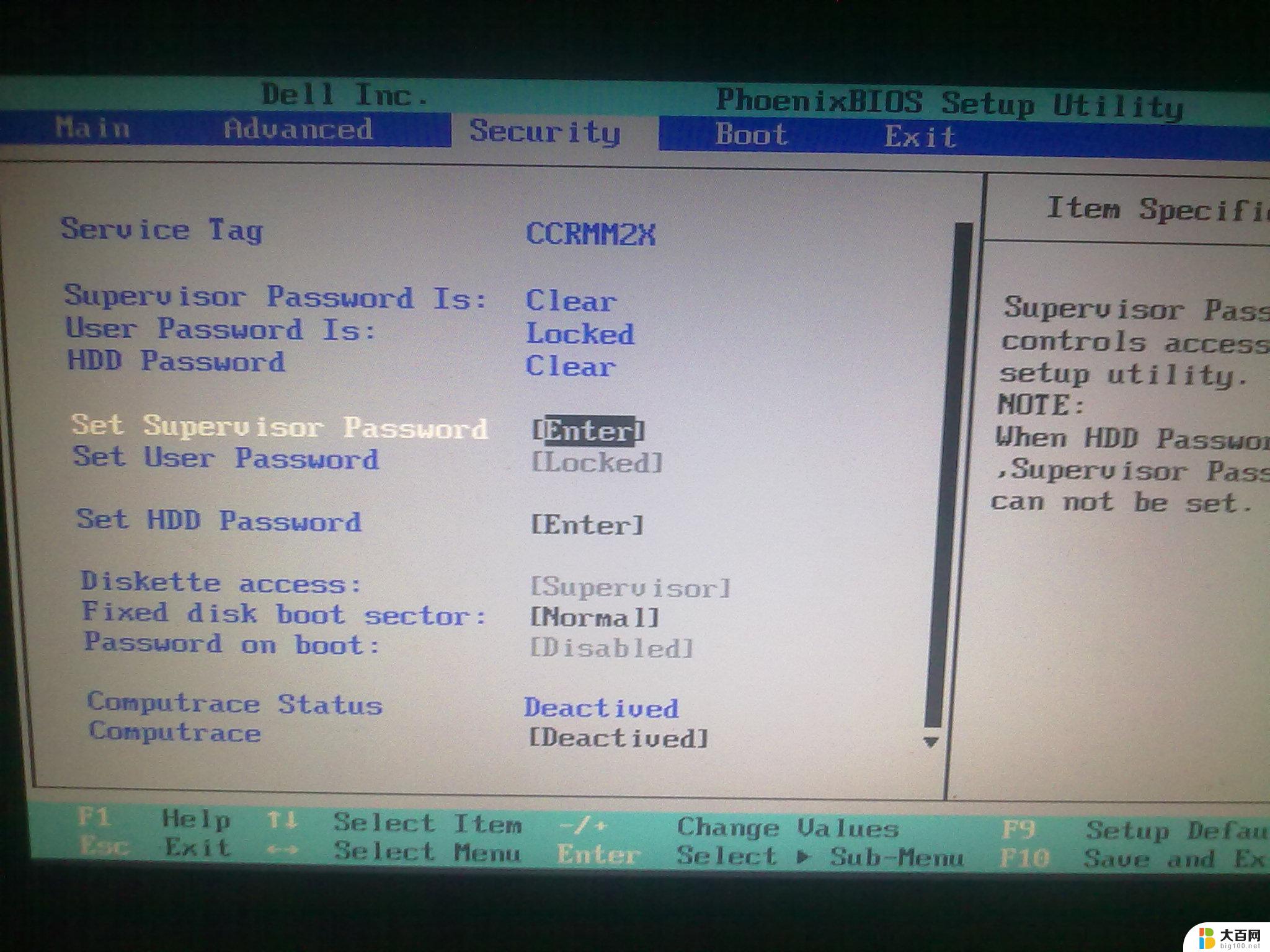pdf文件每次打开都要重新选择打开方式 PDF文件总是要选择打开方式的解决方法
更新时间:2024-01-29 16:51:49作者:xiaoliu
在我们日常使用电脑阅读PDF文件时,经常会遇到一个让人烦恼的问题:每次打开PDF文件,都需要重新选择打开方式,这个问题不仅浪费了我们宝贵的时间,还影响了我们的工作效率。不要担心今天我将为大家介绍一种解决这个问题的方法。通过简单的操作,我们可以轻松地设置默认的打开方式,从而避免每次都需要手动选择打开方式的麻烦。接下来我将详细介绍这个解决方法,帮助大家解决PDF文件总是要选择打开方式的困扰。
步骤如下:
1.首先,要在电脑中下载和安装自己常用的PDF阅读器。比如wps、Adobe Reader、福昕等。
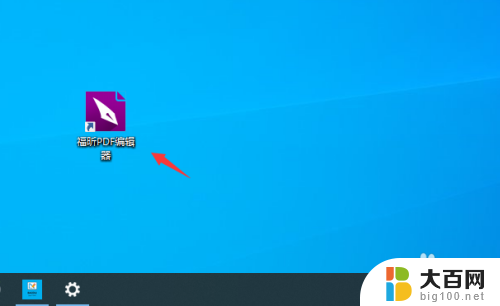
2.打开电脑“开始”菜单中的“设置”按钮。
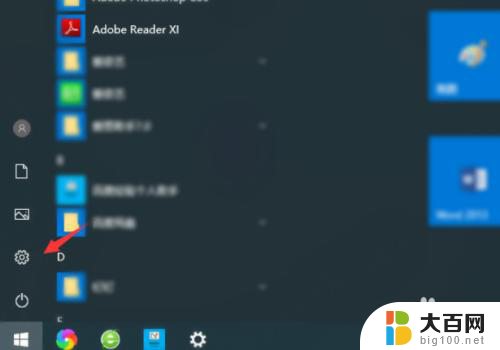
3.在“windows设置”中点击“应用”。
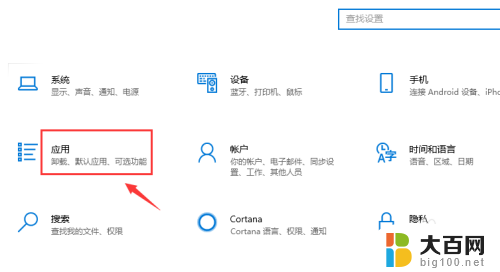
4.接下来在“默认应用”中选择“按文件类型指定默认应用”。
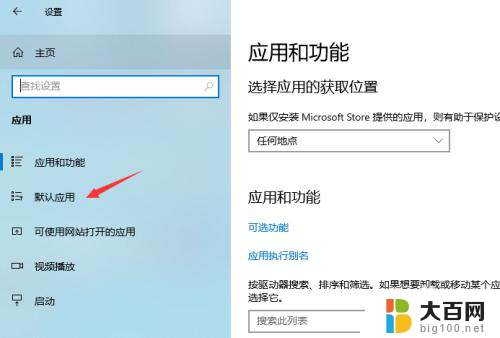
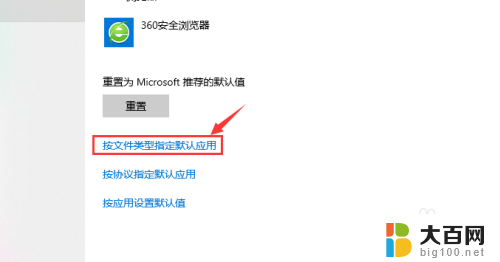
5.找到PDF格式,在右侧对应的程序中选择自己习惯使用的即可。
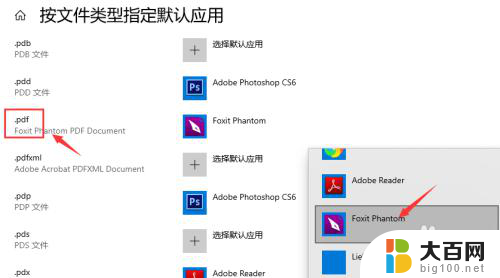
以上就是关于每次打开 PDF 文件都需要重新选择打开方式的全部内容,如果您也遇到了类似的情况,可以按照以上方法来解决。